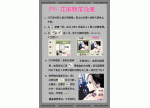ps制作夜色下的繁星闪烁动画教程
来源:PS教程网
作者:Tataplay尖尖
学习:6776人次
本教程主要使用Photoshop制作夜色下的繁星闪烁动画教程,在Photoshop中有专门提供制作gif动画的功能,这个功能看似简单,实际上只要你发挥足够的想象力,配合上PS的超级图像处理功能,可以制作出许多让你意想不到的动画实例,本实例“PS制作动画-星光闪烁”是从另一个层面上来讲解PS制作动画的功能,主要围绕过渡帧这一功能来讲述。

效果图

原图一

原图二
1、在photoshop中同时打开原图一、二,如下图所示:
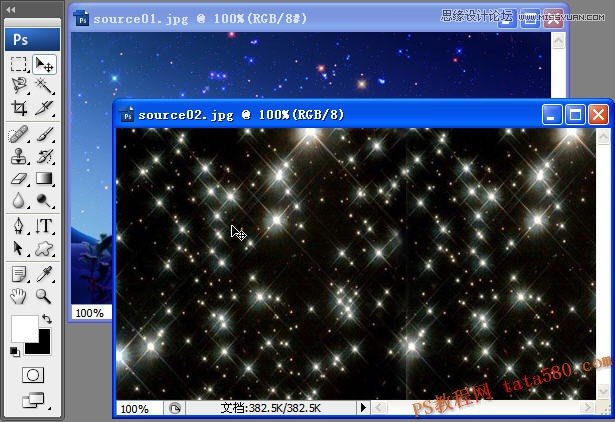
2、利用移动工具,将原图二的图像拖动到原图一,这样就产生图层1,如下图所示:
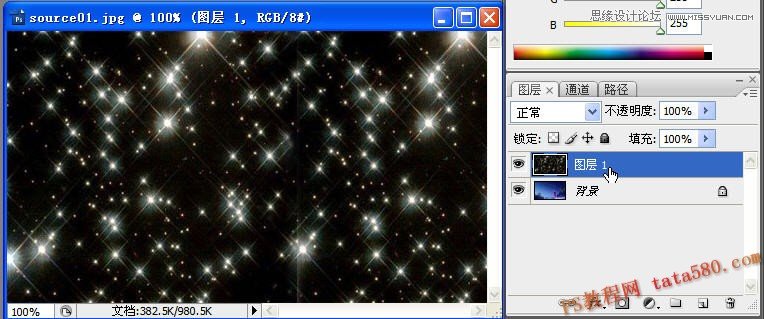
学习 · 提示
相关教程
关注大神微博加入>>
网友求助,请回答!